Word显示页面短了一截,是由于页面设置或打印布局的问题。解决这个问题,我们可以从以下几个关键点入手:
- 检查页面设置
确认文档的页面设置是否正确。可以通过“布局”选项卡中的“页面设置”来查看纸张大小、边距等设置是否符合预期。页面设置不正确,会导致显示不全或短了一截。
一、页面边距的调整
页面边距的设置直接影响文档的显示效果。若边距设置过大,文档内容会被压缩,从而导致页面显示不完整。用户可以在“布局”中找到“边距”选项,适当调整边距以确保页面内容的完整性。
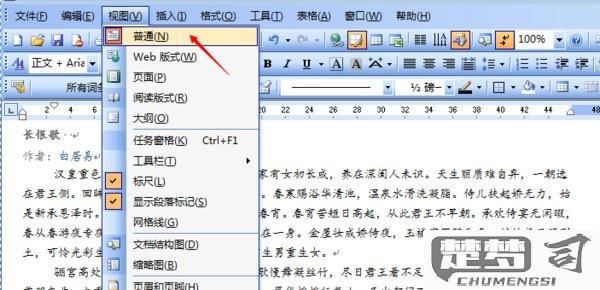
二、纸张大小的选择
选择合适的纸张大小也是影响页面显示的重要因素。文档设置的纸张大小与实际打印纸张不一致,导致部分内容超出打印范围而无法显示。建议在创建新文档时,选择适合的纸张大小,如A4纸等。
三、视图模式的影响
Word提供多种视图模式,如“打印布局”、“草稿”等。不同的视图模式会对页面的显示效果产生影响。用户需要确保在“打印布局”模式下查看文档,以获得最准确的页面效果。
FAQs
问:Word显示页面短了一截,怎么解决?
答:可以通过检查页面设置、调整边距以及确认纸张大小来解决这个问题。进入“布局”选项卡,调整页面设置,确保边距和纸张大小符合要求。切换到“打印布局”视图也有助于准确查看页面显示效果。
问:为什么我在不同的电脑上打开同一个Word文档时,页面显示不同?
答:不同电脑上的Word版本、页面设置和默认打印机存在差异。这些因素都会影响文档的显示效果。建议检查并统一各个设备的页面设置,以确保文档在不同设备上显示一致。
猜你感兴趣:
强力root工具一键root
上一篇
腾讯视频可以用账号密码登录吗
下一篇
